आउटलुक में डिफॉल्ट पिक्चर व्यूअर को कैसे बदलें?
विंडोज 7 में आउटलुक का उपयोग करते समय, आप ईमेल में संलग्न चित्रों को खोलते समय आउटलुक डिफ़ॉल्ट चित्र व्यूअर को अपनी पसंद के अनुसार बदल सकते हैं। इस लेख में, हम आपको विवरण के साथ आउटलुक में डिफ़ॉल्ट चित्र व्यूअर को बदलने का तरीका दिखाएंगे।
आउटलुक में डिफॉल्ट पिक्चर व्यूअर बदलें
- के साथ ईमेल स्वचालित करें ऑटो सीसी/बीसीसी, ऑटो फ़ॉरवर्ड नियमों के अनुसार; भेजना स्व उत्तर (कार्यालय से बाहर) एक्सचेंज सर्वर की आवश्यकता के बिना...
- जैसे अनुस्मारक प्राप्त करें बीसीसी चेतावनी जब आप बीसीसी सूची में हों तब सभी को उत्तर देते समय, और अनुलग्नक गुम होने पर याद दिलाएँ भूले हुए अनुलग्नकों के लिए...
- के साथ ईमेल दक्षता में सुधार करें उत्तर (सभी) संलग्नक के साथ, हस्ताक्षर या विषय में स्वतः अभिवादन या दिनांक और समय जोड़ें, एकाधिक ईमेल का उत्तर दें...
- के साथ ईमेलिंग को सुव्यवस्थित करें ईमेल याद करें, अनुलग्नक उपकरण (सभी को संपीड़ित करें, स्वचालित रूप से सभी को सहेजें...), डुप्लिकेट निकालें, तथा त्वरित रिपोर्ट...
 आउटलुक में डिफॉल्ट पिक्चर व्यूअर बदलें
आउटलुक में डिफॉल्ट पिक्चर व्यूअर बदलें
आउटलुक में, आप अपने कंप्यूटर में डिफ़ॉल्ट चित्र व्यूअर को अपनी पसंद के अनुसार बदल सकते हैं।
1. एक फ़ोल्डर खोलें जिसमें चित्र हैं, और किसी एक चित्र पर राइट-क्लिक करें।
2। क्लिक करें इसमें खोलें > डिफ़ॉल्ट प्रोग्राम चुनें राइट-क्लिक मेनू में। स्क्रीनशॉट देखें:
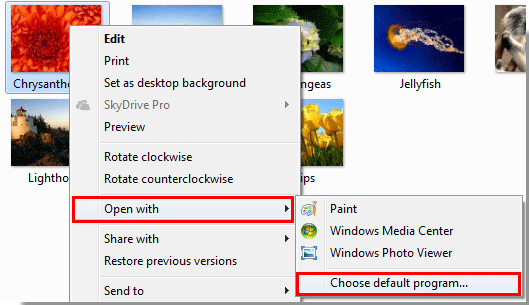
3। में इसमें खोलें विंडो, अपने पसंदीदा चित्र व्यूअर का चयन करें, जैसे विंडो फोटो व्यूअर. चेक इस प्रकार की फ़ाइल को खोलने के लिए हमेशा चयनित प्रोग्राम का उपयोग करें बॉक्स, और फिर क्लिक करें OK बटन। स्क्रीनशॉट देखें:

नोट: आप क्लिक कर सकते हैं  का विस्तार करने के लिए बटन अन्य कार्यक्रम अधिक कार्यक्रमों के लिए अनुभाग.
का विस्तार करने के लिए बटन अन्य कार्यक्रम अधिक कार्यक्रमों के लिए अनुभाग.
नोट: यदि उपरोक्त विधि सफलतापूर्वक काम नहीं कर सकती है, तो आप निम्नलिखित चरणों के रूप में कुछ ऑपरेशन कर सकते हैं:
1. अंदर जाओ इनबॉक्स संलग्न चित्र के साथ ईमेल खोलने के लिए फ़ोल्डर और डबल क्लिक करें।
2. संलग्न चित्र पर राइट क्लिक कर क्लिक करें इस रूप में सहेजें राइट-क्लिक मेनू में। स्क्रीनशॉट देखें:
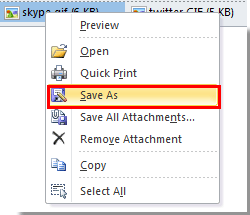
3। में अनुलग्नक सहेजें विंडो, चित्र को सहेजने के लिए एक फ़ोल्डर चुनें और फिर क्लिक करें सहेजें बटन.
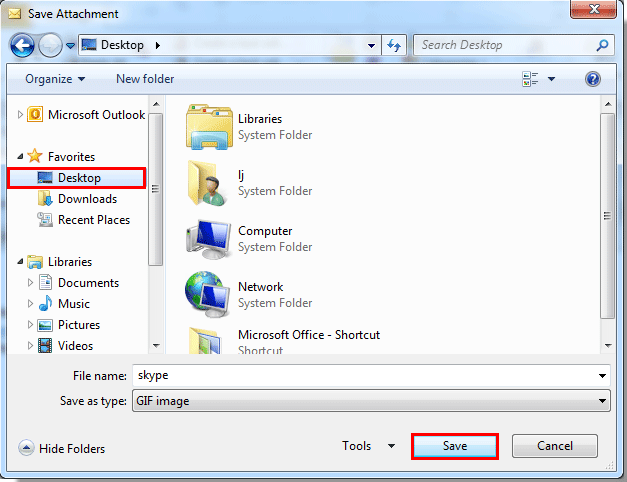
4. उस फ़ोल्डर में जाएं जिसमें चित्र सहेजा गया है, चित्र ढूंढें और उस पर राइट-क्लिक करें। तब दबायें इसमें खोलें > डिफ़ॉल्ट प्रोग्राम चुनें राइट-क्लिक मेनू में। स्क्रीनशॉट देखें:
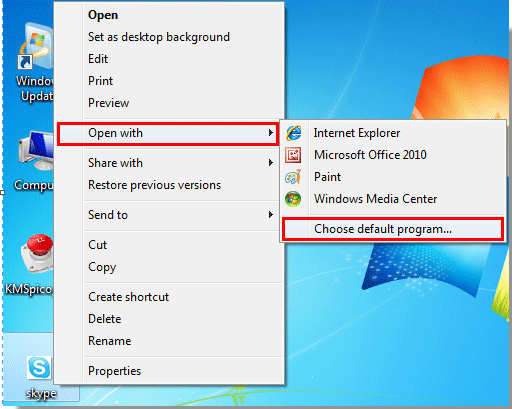
5। में इसमें खोलें विंडो, आपको यह करना होगा:
1). क्लिक करें  प्रदर्शित करने के लिए बटन अन्य कार्यक्रम;
प्रदर्शित करने के लिए बटन अन्य कार्यक्रम;
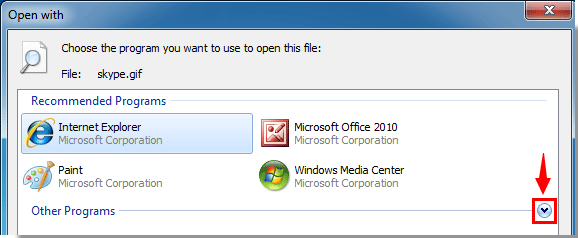
2). फिर अपना पसंदीदा प्रोग्राम चुनें, जैसे विंडो फोटो व्यूअर;
3). जाँचें इस प्रकार की फ़ाइल को खोलने के लिए हमेशा चयनित प्रोग्राम का उपयोग करें डिब्बा;
4). क्लिक करें OK बटन। स्क्रीनशॉट देखें:
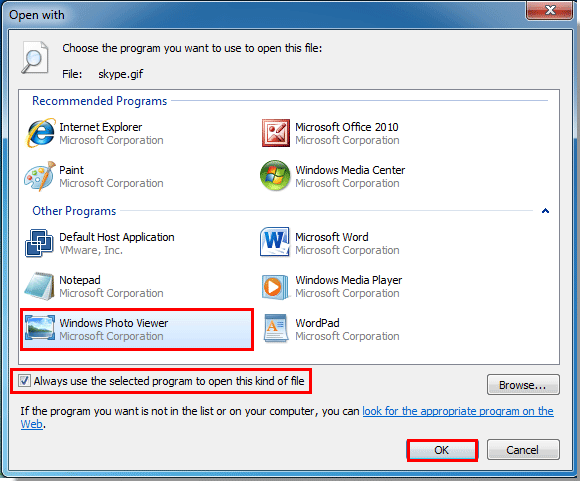
अब से, जब आप आउटलुक ईमेल में संलग्न चित्र खोलेंगे, तो वे आपके द्वारा ऊपर निर्दिष्ट फोटो व्यूअर के साथ स्वचालित रूप से खुल जाएंगे।
सर्वोत्तम कार्यालय उत्पादकता उपकरण
आउटलुक के लिए कुटूल - आपके आउटलुक को सुपरचार्ज करने के लिए 100 से अधिक शक्तिशाली सुविधाएँ
🤖 एआई मेल सहायक: एआई जादू के साथ त्वरित प्रो ईमेल - प्रतिभाशाली उत्तरों के लिए एक-क्लिक, सही टोन, बहुभाषी महारत। ईमेलिंग को सहजता से रूपांतरित करें! ...
📧 ईमेल स्वचालन: कार्यालय से बाहर (POP और IMAP के लिए उपलब्ध) / ईमेल भेजने का शेड्यूल करें / ईमेल भेजते समय नियमों के अनुसार ऑटो सीसी/बीसीसी / स्वतः अग्रेषित (उन्नत नियम) / स्वतः ग्रीटिंग जोड़ें / बहु-प्राप्तकर्ता ईमेल को स्वचालित रूप से अलग-अलग संदेशों में विभाजित करें ...
📨 ईमेल प्रबंधन: आसानी से ईमेल याद रखें / विषयों और अन्य लोगों द्वारा घोटाले वाले ईमेल को ब्लॉक करें / डुप्लिकेट ईमेल हटाएँ / उन्नत खोज / फ़ोल्डरों को समेकित करें ...
📁 अनुलग्नक प्रो: बैच सहेजें / बैच अलग करना / बैच संपीड़न / ऑटो सहेजें / ऑटो डिटैच / ऑटो कंप्रेस ...
🌟 इंटरफ़ेस जादू: 😊अधिक सुंदर और शानदार इमोजी / टैब्ड व्यू के साथ अपनी आउटलुक उत्पादकता बढ़ाएँ / आउटलुक को बंद करने के बजाय छोटा करें ...
???? एक-क्लिक चमत्कार: आने वाले अनुलग्नकों के साथ सभी को उत्तर दें / फ़िशिंग-रोधी ईमेल / 🕘प्रेषक का समय क्षेत्र दिखाएं ...
👩🏼🤝👩🏻 संपर्क एवं कैलेंडर: बैच चयनित ईमेल से संपर्क जोड़ें / किसी संपर्क समूह को अलग-अलग समूहों में विभाजित करें / जन्मदिन अनुस्मारक हटाएँ ...
के ऊपर 100 सुविधाएँ आपके अन्वेषण की प्रतीक्षा करें! अधिक जानने के लिए यहां क्लिक करें।

